

TwitterでDM送りたいのに、相手に届かないのはどうしてだろう?

Twitterではアカウントの設定を確認しないと、DMを送れないことがあります。
また、相手にブロックされていてもDMを送ることが出来ません。

知らなかった…。
誰にでもすぐに送れるわけではないんだね。DMを送れなかった時の対処方法も知りたいな。

今回はTwitterのDMが届かない・送れない原因と対策方法について、詳しくご紹介していきますね。
TwitterのDMが届かない・送れない原因
TwitterのDMが届かない・もしくは送れない時は、このような6つの原因が考えられます。
- 相互フォローしていない
- 相手がフォロワー以外のDMを受け付けていない
- 相手のアカウントから、ブロックされている(自分がブロックしている)
- 長期間ログインしていないアカウントからDMを送った
- クオリティフィルターがONになっている
- 相手のアカウントが削除・凍結された
それぞれの原因と対策方法を、詳しく見てみましょう。
相互フォローしていない
Twitterで相互フォローしていない場合は、DMが届かない・送れないケースがあります。
自分と相手の両方がお互いにフォローを行うと、相互フォローとなり、DMの機能を利用出来ます。

DMを送れない時は、お互いにフォローしているかどうかを確認してみましょう。
フォローされている、もしくはフォローしているかどうかは、相手のアカウントのプロフィール画面を見ると、すぐにわかります。

「フォローされています」「フォロー中」が表示されている状態になっていれば、相互フォローできています。
反対に相互フォローになっていない場合は、
- 「フォローする」という表示が出る
- 「フォローされています」文字がない
という状態になります。

この場合は、DMを送りたい相手にフォローしてもらい、自分も相手のフォローを行えば相互フォローが完了します。
フォロワー以外からのDMを届かないようにしている
相互フォローしていない場合でも、DMを送受信することは可能です。
DMを送りたい相手側と、自分のアカウントの設定の「メッセージリクエストを受信する」を「ON」にする必要があります。
この設定を行えば、鍵のかかった全体公開されていないアカウントとも、DMのやりとりが可能です。
まずはアカウントの設定から、TwitterのDMの受信状況をチェックしてみましょう。
アカウントのプロフィール画面から、左上のアイコンをタップしてメニューを開きます。
次に、一番下にある 設定とプライバシー をタップ。
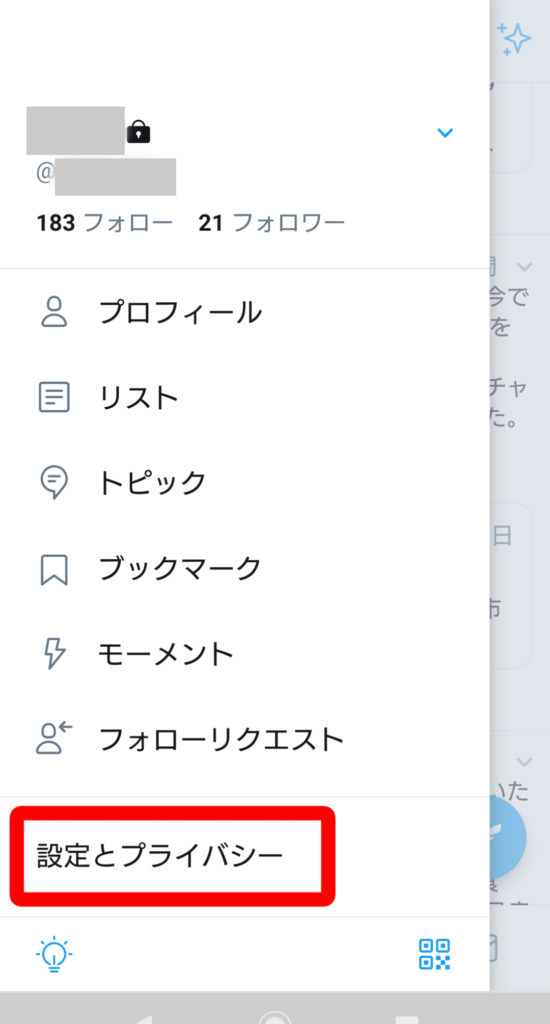
今度は上から二番目にある、プライバシーとセキュリティ をタップします。
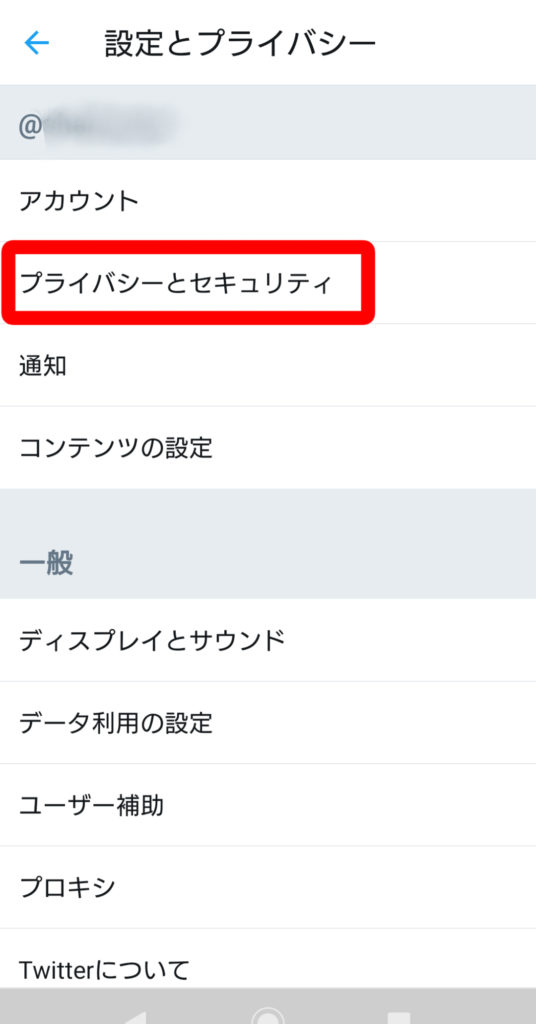
ダイレクトメッセージ を押し、メッセージリクエストを受信する を「ON」にします。
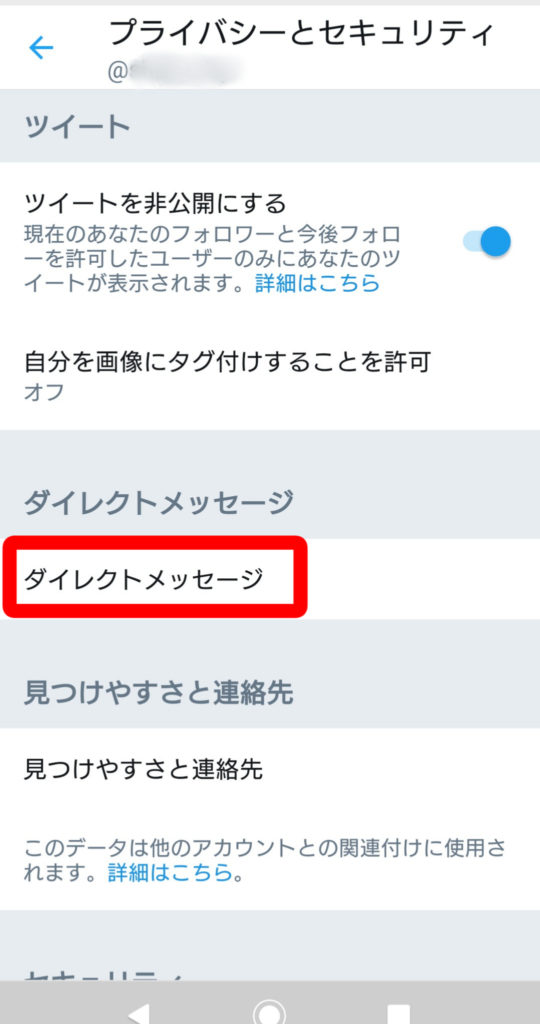
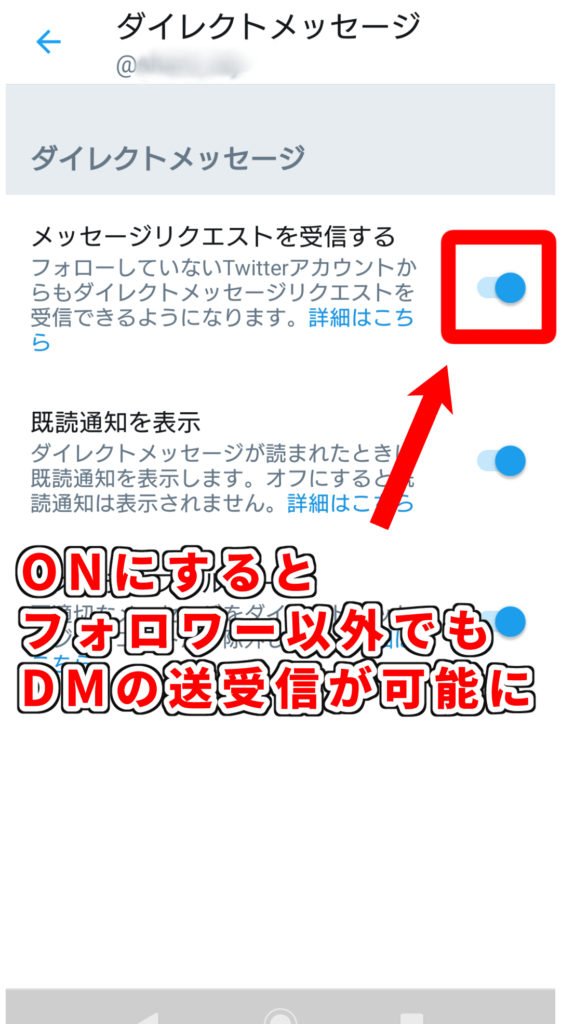
写真のように青丸が右側にある場合は、フォロワー以外のアカウントからもDMを送受信出来る状態です。
丸い部分を右にスライドすると、いつでも「ON・OFF」の切り替えが可能です。
自分の設定だけでなく、相手側の設定もチェックすると良いでしょう。
相手からブロックされている・自分がブロックしている
相手にブロックされている、もしくは自分がブロックしている場合は、DMを送ることが出来ません。
DMの機能を使いたい場合は、一旦ブロックを解除して、DMの受信設定を有効にしましょう。
長期間ログインしていないアカウントにDMを送ろうとしている
Twitterでは、長期間ログインをしていないアカウントは「削除対象」となり、運営側から機能を「停止」されている可能性があります。
停止されていると、凍結と同じ扱いになってしまい、DMを含む多くの機能が使えなくなってしまいます。
アカウントの作成後は、積極的にログインしてTwitterをご利用ください。アカウントをアクティブな状態に保つには、少なくとも6か月ごとにログインして、ツイートするようにしてください。アクティブでない期間が長期にわたると、アカウントが恒久的に削除される場合があります。
引用:「運営の痕跡がないアカウントに関するポリシー」より
DMを利用したいアカウントは、最低でも半年に一回はログインを行いましょう。
クオリティフィルターがONになっている
「クオリティフィルター」とは、Twitterの運営側が「不適切」と判断したDMを表示させない機能です。
営業目的の内容や不快な画像、不適切な文章のDMを拒否することが出来ます。
しかし、このクオリティフィルターがONになっていることで、届くはずのDMがはじかれてしまうことがあります。
この場合は、クオリティフィルターの機能をOFFにすることで解決します。
自分のプロフィール画面を開いて 設定とプライバシー をタップします。
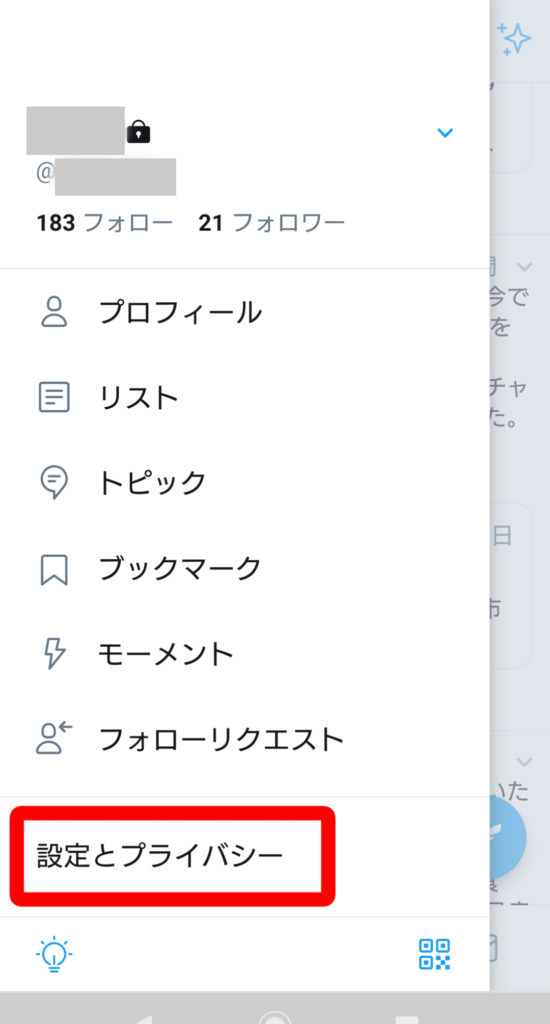
次に プライバシーセキュリティー を押して ダイレクトメッセージ を開きます。
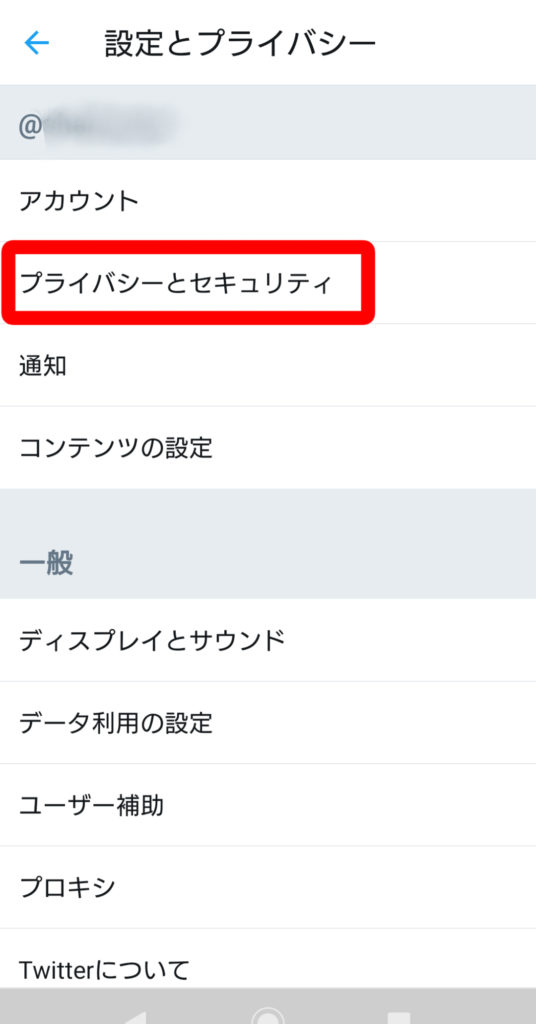
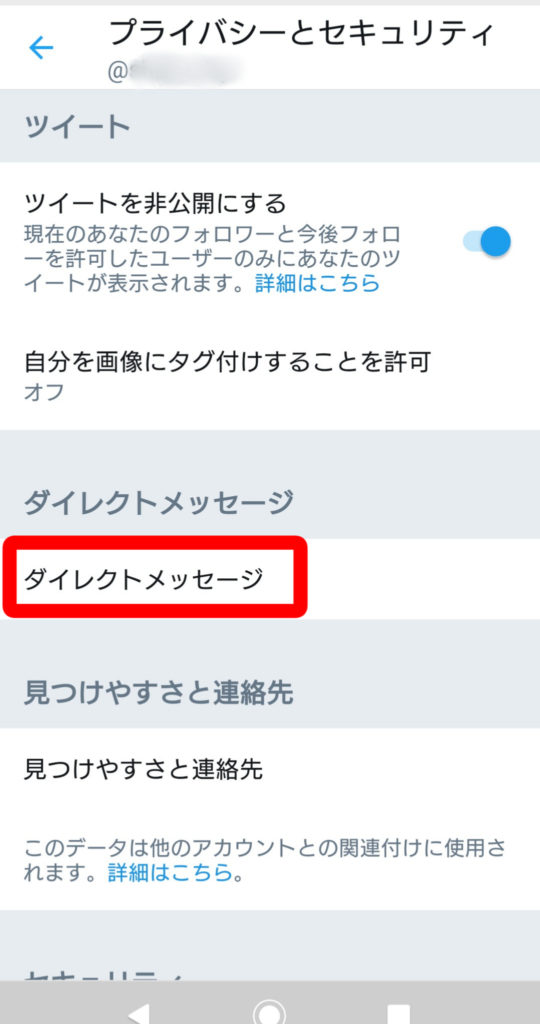
上から三番目にある クオリティフィルター がONになっている場合は、左にスライドさせて、いったんオフにしてから再びDMを送受信してみましょう。
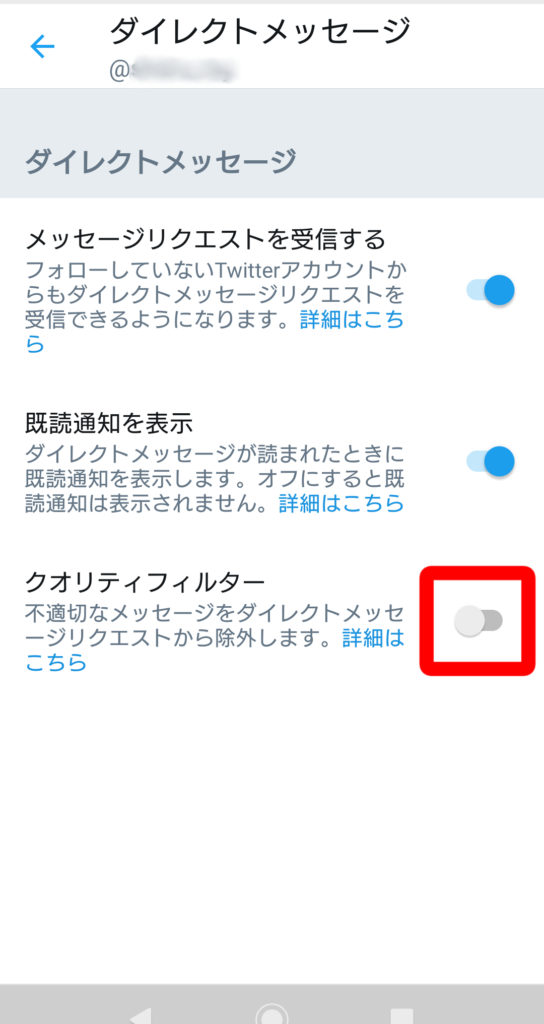
相手のアカウントが削除された・凍結された
Twitterのアカウントが削除・凍結されると、対象のアカウントが検索や一覧に表示されないため、DMを送ることが出来ません。
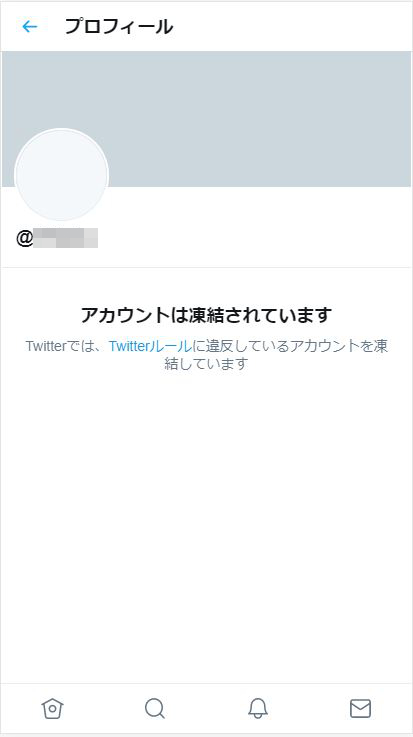
凍結の場合は、削除された時とは違ってアカウントのプロフィールが表示されるので、一見やりとり出来るように見えます。
しかし、凍結状態が解除されないと、DMでのやりとりは出来ないので注意しましょう。
TwitterのDMが制限されていて、送受信が行うことが出来ない場合もあります。
制限については、この次で詳しくご紹介します。
TwitterのDMが使用できるか見分ける方法
DMが使えるかどうかを見分けるには、相手のプロフィール画面のアイコンをチェックするだけで簡単にわかります。
まずは、DMを送りたい相手のプロフィール欄を開いてください。
DMのやりとりが可能なアカウントは、アイコンの横にメールのボタンが表示されています。
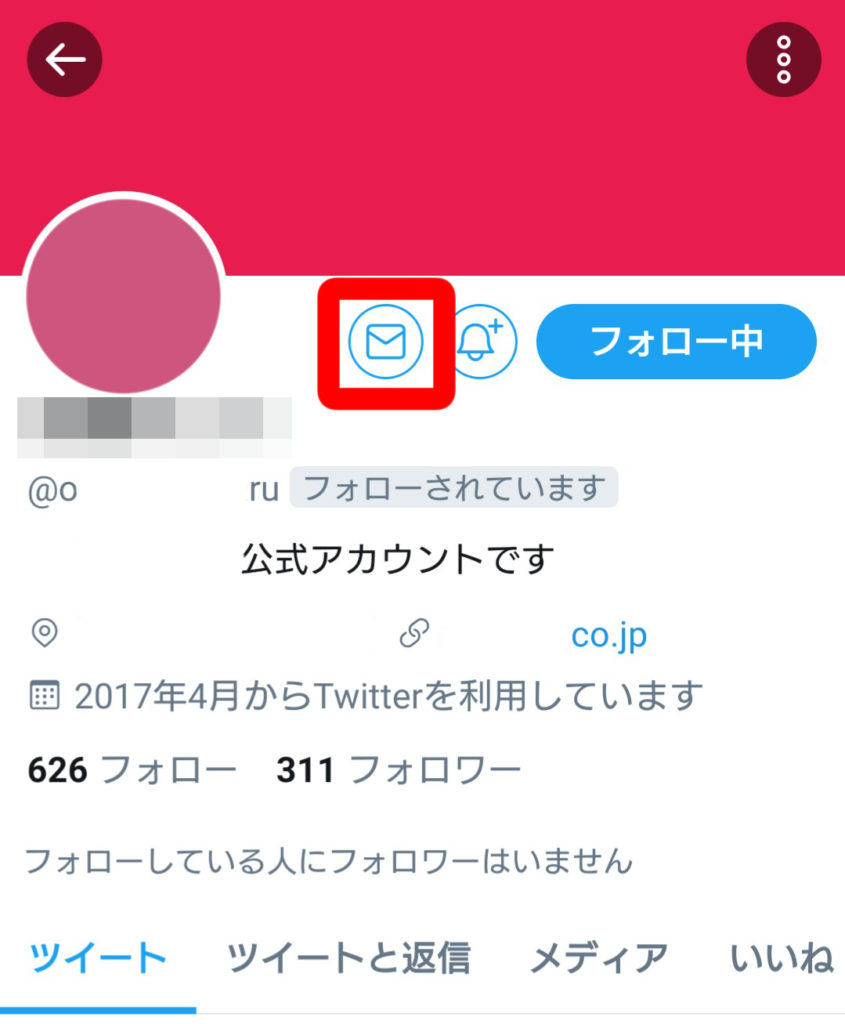
一方で、DMの機能を閉鎖しているアカウントには、このようにアイコンが表示されません。

まずは、DMが使えるかどうか、相手のアカウントのプロフィール欄を確認してみましょう。
Twitterの設定を確認してもDMが届かない・送れない
アカウントの設定以外に原因があり、DMの送受信ができないケースもあります。
今度はTwitterの設定以外で、DMが送れない・届かない原因を見てみましょう。
TwitterのDMが制限されている
ダイレクトメッセージ(1日): 1日に送信できるメッセージは1,000件に制限されています。
引用:「Twitterリミットについて」より
Twitterのシステムを軽くするために設けられた設定のため、制限を超えた数のDMは送ることが出来ません。
無理に送信しようとはせず、制限が解除される翌日にDMを送ってみましょう。
スマホの電波状況が悪い
DMを送受信した時に、スマホの電波状況が悪いと、うまくいかない場合があります。
- Wi-Fi通信がないエリア
- 電波状況が安定しない
このような場合は、一旦場所を変えてからDMを送ってみましょう。
DMが届かない時は、自分だけではなく相手の電波状況を確認してみるのもおすすめです。
Twitterのアプリで不具合が起きている
Twitter自体に不具合が発生しており、DMが送れないことがあります。
アップデートをして最新の状態にしてみましょう。
アプリを「手動更新」に設定している場合は、アップデートがきていないか確認してみてください。
更新を行ってもDMが届かない・送れない場合は、一度スマホのアプリを終了させます。
複数のブラウザを開いている場合はすべて閉じてから、Twitterのアプリを起動させて、再びDMの送受信を行ってみましょう。
また、Twitterのアプリからログアウトして、再ログインを行う方法もおすすめです。
まとめ
今回は、TwitterのDMが届かない・送れない原因についてご紹介しました。
TwitterのDMは送る側・受け取る側の双方のアカウント設定によって、うまくいかない場合があります。
そんな時は、このような原因に心当たりがないか確認してみましょう。
- 相互フォローしていない
- フォロワー以外のDMを受け付けていない
- ブロックされている(ブロックしている)
- 相手のアカウントが削除された・凍結された
- 長期間アカウントにログインしていない
- クオリティフィルターがONになっている
また、Twitterの設定以外でうまくいかないケースもあります。
DMの送受信が出来ない時は、ぜひ今回の記事を参考にしてみて下さいね!
